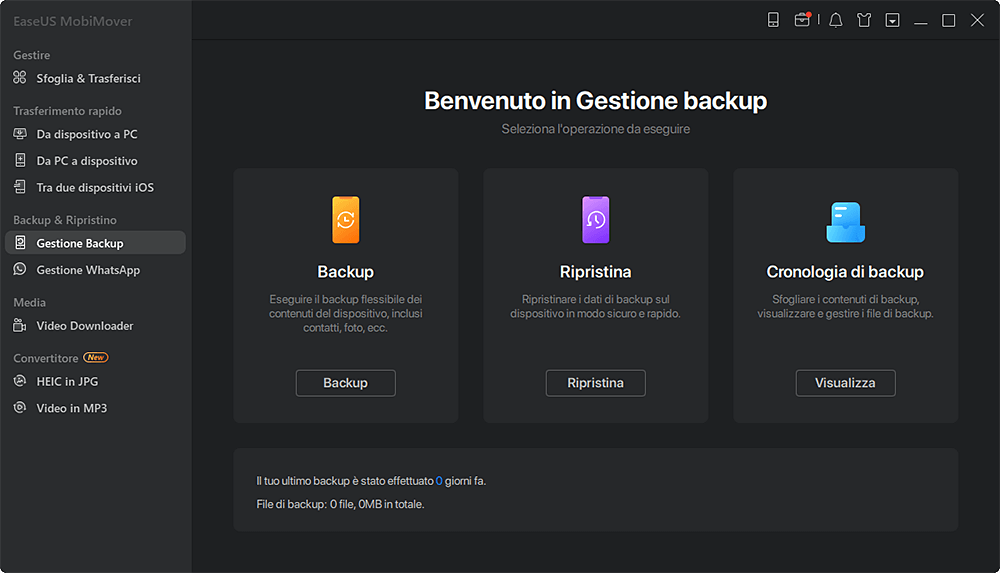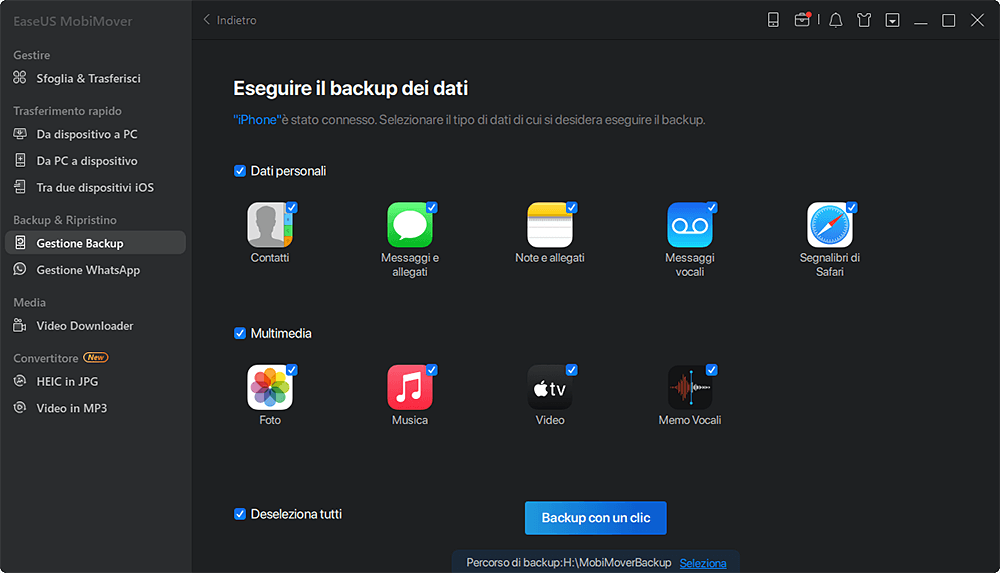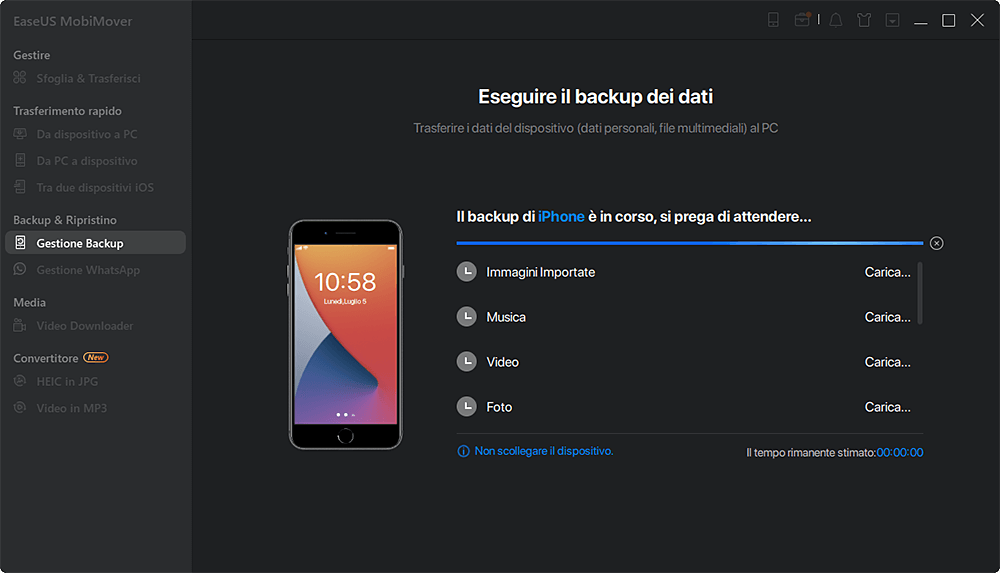Sommario Articolo
Rompi accidentalmente lo schermo del tuo iPhone? In questo momento potresti sentirti molto preso dal panico perché stai correndo il rischio di perdere il controllo dei dati del tuo iPhone. Uno schermo gravemente rotto ti impedirà di toccare il tuo iPhone per eseguire determinate operazioni. Quando il tuo iPhone si rompe, la prima cosa a cui probabilmente pensi è trasferire file da iPhone a PC per evitare la perdita di dati.
Puoi eseguire il backup del tuo iPhone con uno schermo rotto? Fortunatamente per te, ci sono modi per eseguire il backup di iPhone con schermo rotto. In questa guida condivideremo con te quattro metodi efficaci per eseguire il backup di iPhone con schermo rotto. Se non ti sei mai fidato del tuo dispositivo sul tuo computer prima, le cose potrebbero essere leggermente diverse.
Prima di provare a eseguire il backup del tuo iPhone con uno schermo rotto, devi tenere presente due diverse situazioni: il tuo computer dispone dell'autorizzazione per accedere ai dati sul tuo iPhone o no?
Se il tuo iPhone si trova in questa situazione, congratulazioni! È possibile che tu abbia toccato il pulsante "Trust" sul tuo iPhone dopo averlo collegato al PC. Puoi semplicemente connettere il tuo iPhone al tuo computer fidato e utilizzare alcuni strumenti per sbloccarlo, come iTunes. Quando ricolleghi il tuo iPhone al computer, si connetteranno automaticamente con successo.
Questa situazione è più complicata per risolvere il problema del backup. Normalmente, quando un nuovo iPhone viene collegato a un computer, il computer ti chiederà "Fidati di questo computer". Questa verifica ti chiede di toccare l'opzione "Affidabilità" sul tuo iPhone. Ma è fattibile perché alcune parti dello schermo del tuo iPhone sono danneggiate. Quando non riesci a far sì che il tuo iPhone risponda sullo schermo, hai bisogno di alcune tecniche per eseguire il backup del tuo iPhone con uno schermo rotto.
Se il tuo computer può riconoscere il iPhone, sarebbe tutto facile con i due modi seguenti. Consigliamo altamente di provare la prima soluzione facile.
Per eseguire il backup di un iPhone con uno schermo rotto, il modo migliore è utilizzare uno strumento di backup affidabile per iPhone: EaseUS MobiMover. Easeus MobiMover è uno strumento iOS completo che ti aiuta a gestire, trasferire ed eseguire il backup dei dati del tuo iPhone. Può aiutarti a eseguire il backup dell'intero iPhone o dei file selezionati su un computer con un clic. Può essere la migliore alternativa a iCloud e iTunes per gestire il tuo dispositivo iOS.
Dai un'occhiata a ciò che distingue EaseUS MobiMover:
📝Tutorial per fare backup dell'iPhone con schermo rotto sul computer con EaseUS MobiMover
Step 1. Collega il tuo iPhone al PC e fidati del computer. Avvia EaseUS MobiMover e vai su "Gestione Backup" > "Backup".
Step 2. Poiché tutti i file supportati sono selezionati per impostazione predefinita, fai clic su "Backup con un clic" direttamente per avviare il backup del tuo iPhone sul computer.
Step 3. Attendi pazientemente fino al completamento del processo di backup. Quando devi ripristinare il backup, vai su "Gestione backup" > "Ripristina" e segui le istruzioni sullo schermo per continuare.
iTunes è uno strumento popolare per eseguire il backup dei dati di iPhone per gestire i file iOS. Se il tuo iPhone si è fidato del tuo computer, iTunes lo riconoscerà quando lo collegherai. Quindi, esegui il backup del tuo iPhone su iTunes. Eseguirà il backup dell'intero iPhone. Puoi anche eseguire altre operazioni per il tuo iPhone, come aggiornamento e ripristino.
Nota bene: Se utilizzi un Mac con MacOS 10.15 o versione successiva, vai su Finder ed esegui il backup del tuo iPhone.
Ecco come eseguire il backup di iPhone con schermo rotto tramite iTunes.
Passaggio 1. Collega il tuo iPhone al computer tramite un cavo USB.
Passaggio 2. Avvia l'ultima versione di iTunes e attendi che iTunes riconosca il tuo iPhone.
Passaggio 3. Fai clic sull'icona dell'iPhone in alto a sinistra nella finestra di iTunes.
Passaggio 4. Fai clic su "Riepilogo" e seleziona "Questo computer" nella sezione "Backup".
Passaggio 5. quindi tocca l'opzione "Esegui il backup adesso" per eseguire il backup dell'iPhone connesso.
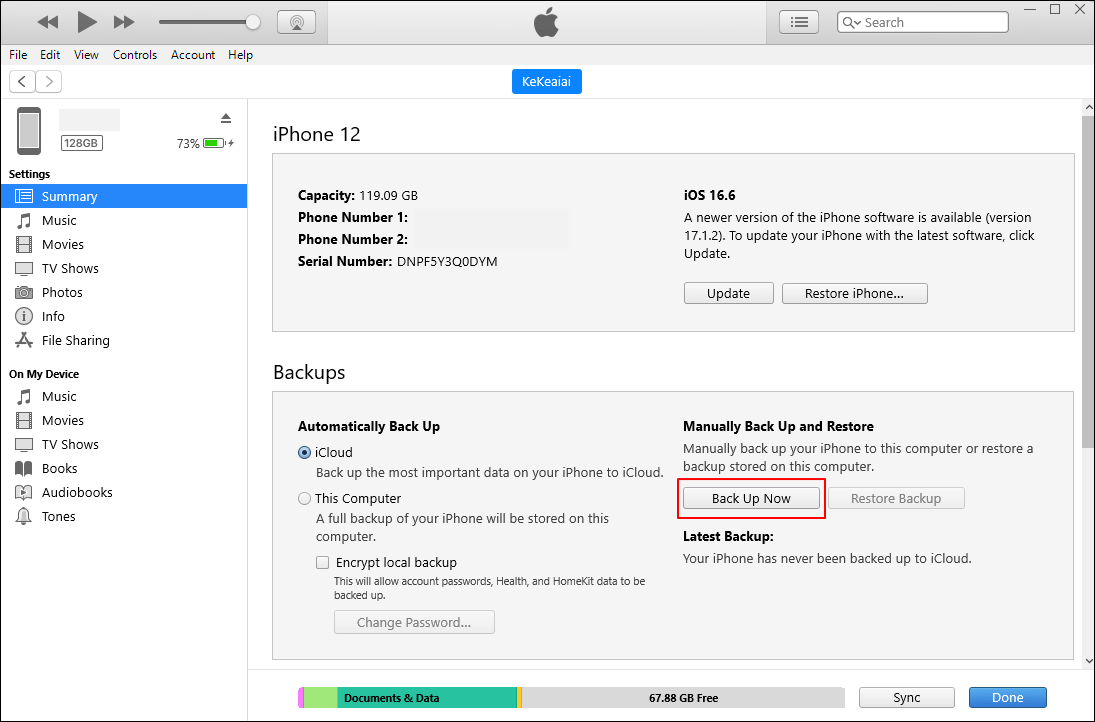
Dopo aver eseguito il backup del tuo iPhone tramite iTunes, puoi controllare i backup salvati sul tuo computer: Modifica > Preferenze > Dispositivi.
È frustrante che il tuo iPhone non si sia mai fidato di un computer. Quindi, come puoi eseguire il backup del tuo iPhone in questo caso? Qui ti mostriamo come eseguire il backup di iPhone con schermo rotto se il tuo iPhone non si fida mai del tuo computer.
Sorprendentemente, puoi abilitare la modalità Voiceover per eseguire il backup del tuo iPhone con uno schermo rotto. Richiede l'attivazione di Siri per eseguire alcuni comandi vocali.
Passaggio 1. Tieni premuto il pulsante laterale/home finché non viene visualizzato Siri.
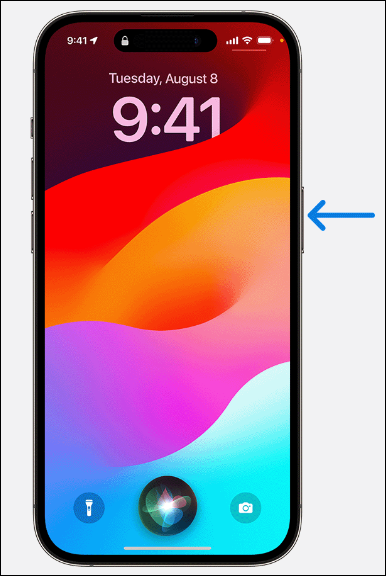
Passaggio 2. Di' a Siri il comando "Attiva Voiceover".
Passaggio 3. Scorri verso sinistra o destra su una parte reattiva dello schermo dell'iPhone per selezionare un numero e confermare il numero del codice di accesso selezionato.
Vuoi che il tuo iPhone con lo schermo rotto si fidi del computer? Puoi abilitare il tuo iPhone a connettere una tastiera Bluetooth se lo schermo non risponde. Ora prepara una tastiera USB, un adattatore da Lightning a USB e una tastiera Bluetooth e segui i passaggi:
Passaggio 1. Dopo aver bloccato il tuo iPhone e abilitato VoiceOver, collega il cavo all'adattatore USB del tuo iPhone e collega la tastiera ad esso.
Passaggio 2. Di' a Siri di "attivare il Bluetooth" e premi il tasto cursore destro sulla tastiera per scegliere "Tastiera Bluetooth".
Passaggio 3. Premi i tasti "Crol+Alt+Spazio" per associare il tuo iPhone alla tastiera Bluetooth.
Passaggio 4. Collega il tuo iPhone al computer utilizzando un cavo adatto.
Passaggio 5. Quando il computer ti chiede "Fidati di questo computer", utilizza il tasto cursore destro per selezionare l'opzione "Fidati" e fai clic premendo i tasti "Crol+Alt+Spazio".
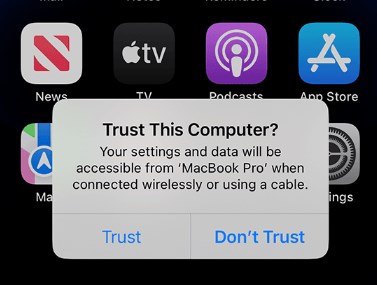
Passaggio 6. Ora puoi eseguire il backup del tuo iPhone sul computer utilizzando i metodi menzionati nella parte precedente, tipo EaseUS MobiMover.
Non devi preoccuparti troppo se vuoi ottenere dati dal tuo iPhone rotto. Dopo aver letto questo articolo, ora sai come eseguire il backup di iPhone con schermo rotto. Ci sono due situazioni che dovresti tenere presente. Uno è che puoi eseguire direttamente il backup del tuo iPhone rotto se il tuo iPhone si è fidato del tuo computer. Ma se non si fida del computer, devi prima sbloccare il tuo iPhone e fare in modo che il tuo iPhone si fidi del tuo computer. Puoi utilizzare iTunes per eseguire il backup del tuo iPhone sul computer. Si consiglia di utilizzare uno strumento di backup efficace: EaseUS MobiMover per eseguire il backup del tuo iPhone con un clic. MobiMover è la migliore alternativa a iTunes per gestire i tuoi file iOS.
1. Come posso accedere a iCloud con un iPhone rotto?
Se il tuo iPhone è collegato al tuo account iCloud, puoi visitare il sito Web di iCloud per accedere a iCloud. Vai su iCloud.com e fai clic su Accedi con il tuo ID Apple e la password. Puoi visualizzare e scaricare i file in iCloud.
2. Posso accedere alle foto da un iPhone rotto che non si accende?
Sì, puoi accedere alle foto su un iPhone rotto con iCloud se hai attivato la sincronizzazione iCloud per le foto. Ciò richiede l'utilizzo dello stesso ID Apple e della stessa password per accedere al sito Web iCloud. Puoi anche provare EaseUS MobiMover per eseguire rapidamente il backup delle foto del tuo iPhone se il tuo iPhone si è fidato del tuo computer.
Condividi questo post con i tuoi amici se lo trovi utile!
Questa pagina è utile?
EaseUS MobiMover
1-clic per trasfeire dati o effettuare backup di dati!
Supporta iOS e Android
Inizia TrasferimentoArgomenti di Tendenza
Suggerimenti per il Trasferimento